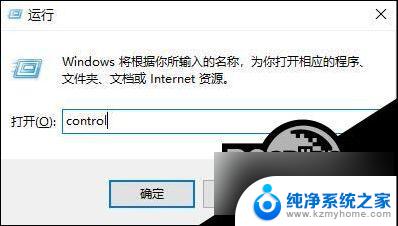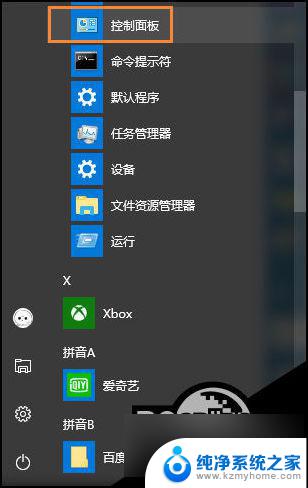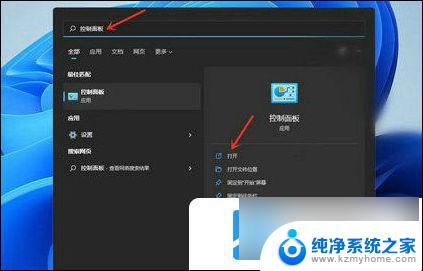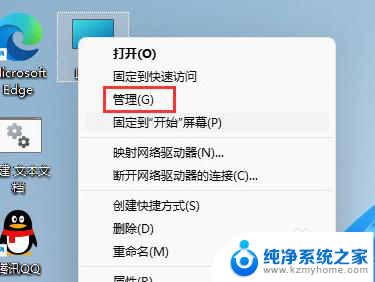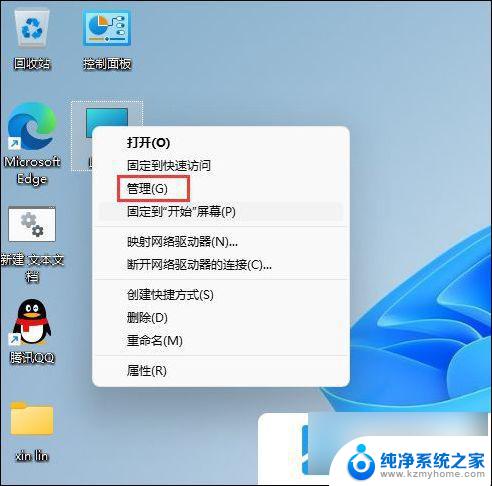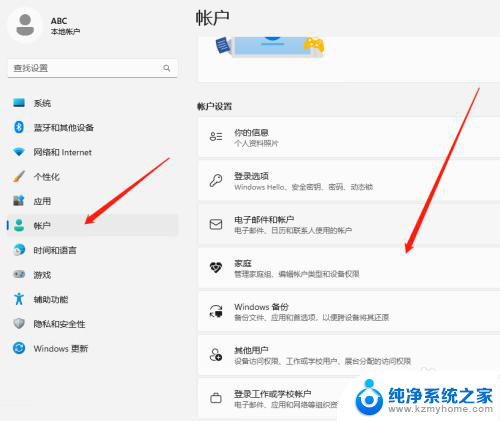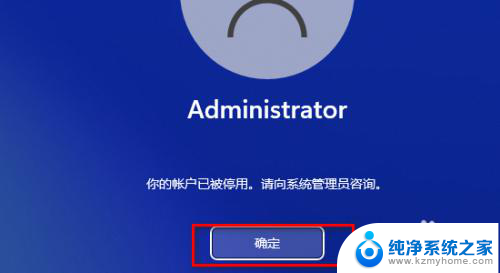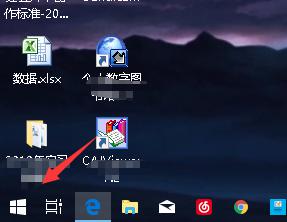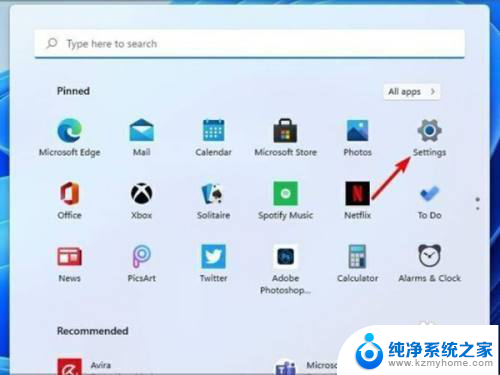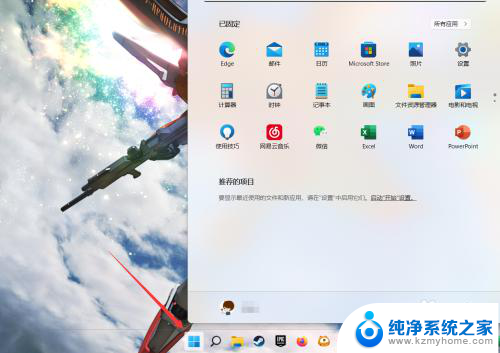win11系统修改用户账户名 Win11系统修改用户名的操作方法
更新时间:2024-07-01 17:21:47作者:kzmyhome
Win11系统是微软最新发布的操作系统版本,相比之前的系统版本,Win11系统在用户账户管理方面进行了一些改进和调整,其中修改用户账户名是用户常见的需求之一。如果你想要修改Win11系统中的用户账户名,可以通过简单的操作步骤轻松实现。接下来我们将介绍Win11系统修改用户名的操作方法,帮助您快速完成账户名的修改。
具体步骤:
1.第1步右键桌面此电脑,打开“管理”
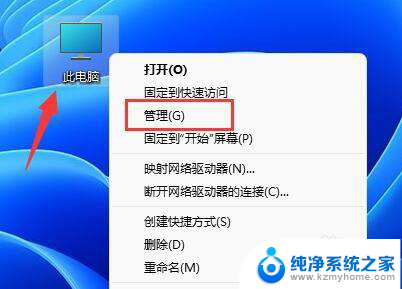
2.第2步展开“本地用户和组”,双击打开“用户”
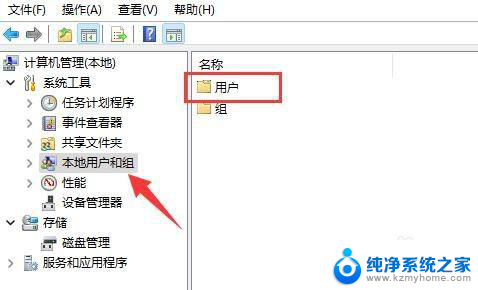
3.第3步右键想要修改用户名的账户,打开“属性”
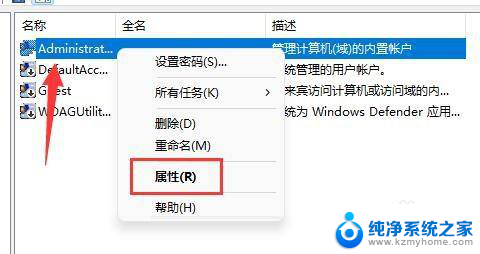
4.第4步在“全名”下输入想要的名称。
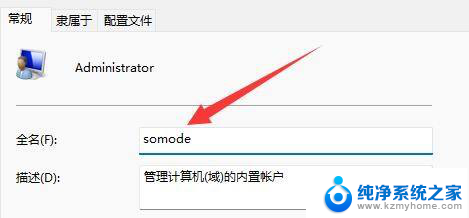
5.第5步修改完成后,重启电脑就可以看到账户名称修改成功了。
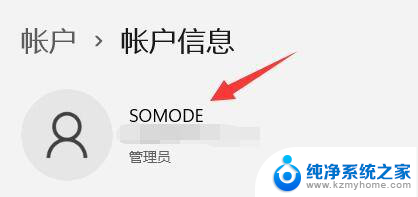
以上就是如何修改Win11系统中用户账户名的全部内容,如果您遇到相同的问题,可以参考本文中介绍的步骤进行修复,希望这对您有所帮助。